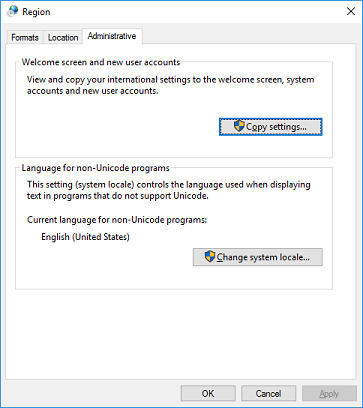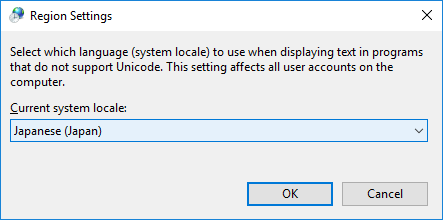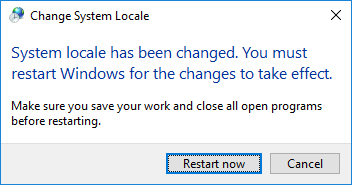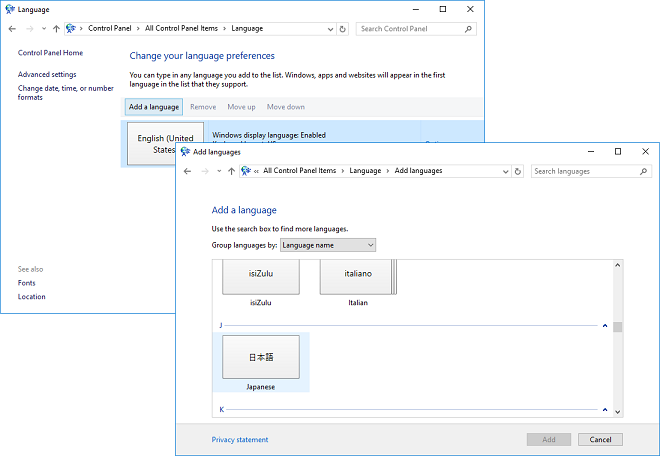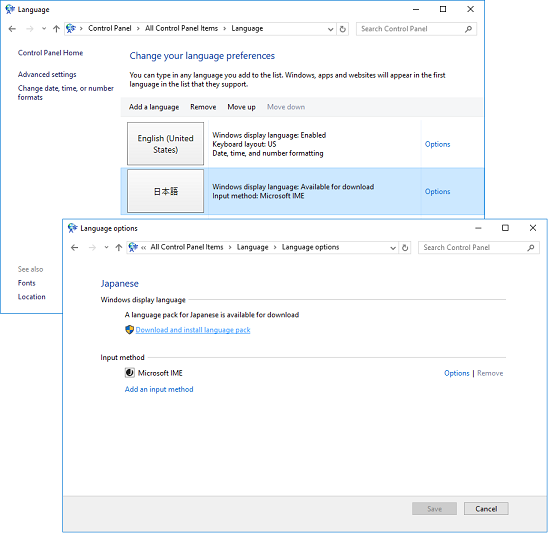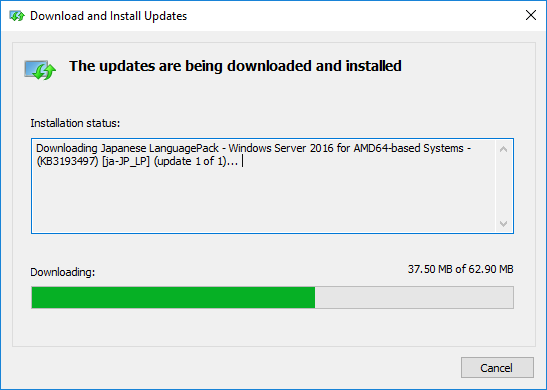AWS(Amazon Web Service)のEC2へのインストール
※version 3.0.0.113以降はシステムロケールが日本語以外でもインストールができるようになっています。
AWS(Amazon Web Service)のEC2で作成したOS(インスタンス)は、初期状態でシステムロケールが ”English” になっています。
ワンダフルレポートは、Windows 日本語版での利用を前提としたプログラムですので、インストール・使用前にシステムロケールを ”Japanese(Japan)”にする必要があります。
システムロケールが ”Japanese(Japan)”以外の場合、インストールが行えません。
事前に下記方法でシステムのロケールを変更する必要があります。
<仮想OS等USBが使えない環境へのインストールについて!>
「Wonderful Report 2016 PDF Server」等、インストールにHASPキー(USB)認証が必要なプログラムでは、別のコンピュータで認証IDを作成する必要があります。
この場合、インストールするPCと認証IDを作成するPCでロケールが異なっていると正しい認証IDを作成することができません。
必ず双方のPCシステムロケールを”Japanese(Japan)”にする必要があります。
システムロケールの変更方法
ワンダフルレポートをインストールする前に下記方法でシステムロケールを”Japanese(Japan)”にします。
「Windows Server 2016」の例となります。
1.システムロケールの変更
以下の手順でシステムロケールを変更することができます。
①「ControlPanel」から「Region」を開きます。
「Administrative」タブから「Change system locale ...」ボタンをクリックします。
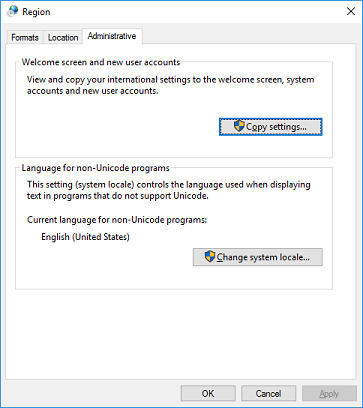
②「Region Settings」ダイアログが表示されます。
「Current system locale」で”Japanese(Japan)”を選択し「OK」ボタンをクリックします。
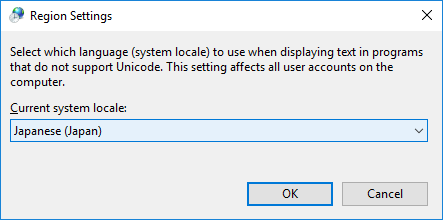
④「Change System Locale」ダイアログが表示されます。
「Restart now」ボタンでWindowsを再起動します。
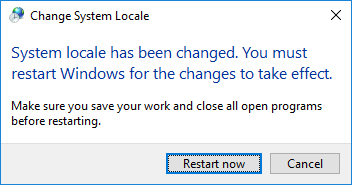
⑤再起動後、ワンダフルレポートのインストールを行います。
2.言語パックの追加
ワンダフルレポートのインストールには関係ありませんが、言語の設定をすることでWindowsのメニューやダイアログ等の表記を日本語にすることができます。
設定手順は次の通りです。
先にシステムロケールを”Japanese(Japan)”に設定した場合は「③」から設定を行います。
①「ControlPanel」から「Language」を開きます。
②「Add a language」で”日本語”を追加します。
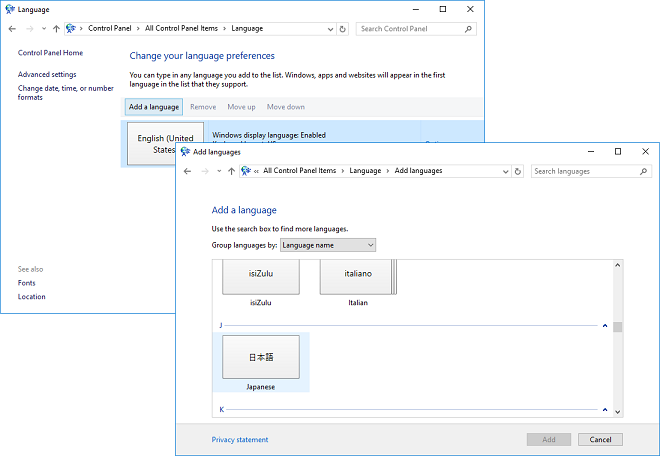
③追加された”日本語”の「Options」から「Download and install language pack」を実行します。
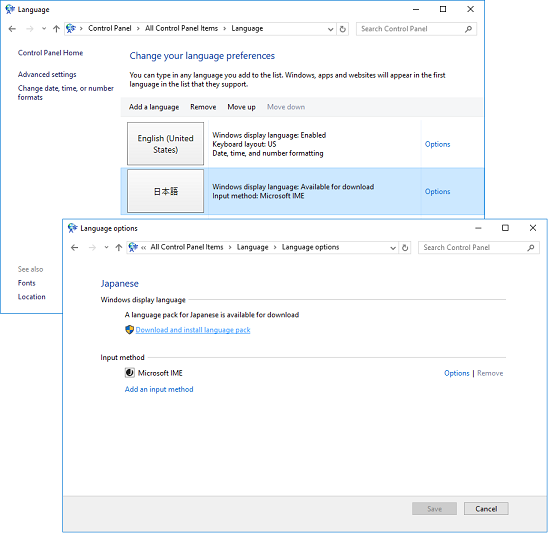
④必要なファイルがダウンロード・インストールされます。
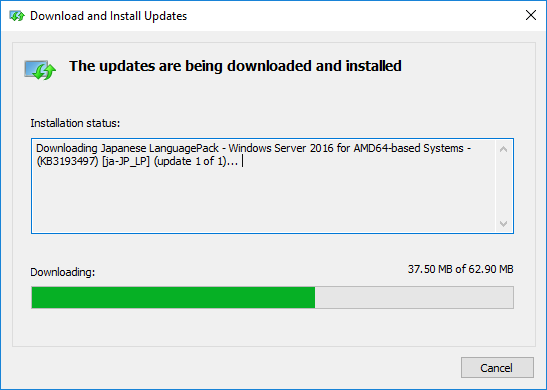
⑤ログインし直すとメニュー等が日本語で表示されるようになります。
このページの先頭へ